Як встановити Google Camera на телефон

Програму Google Camera тепер можна встановити на пристрої Android.

Google Camera – це фотопрограма для пристроїв Android, яка дозволяє знімати фотографії та відео в багатьох творчих стилях, як-от 360-градусне фото, розмиття об’єктива та панорамне фото. Наразі Google Camera офіційно працює лише на телефонах Pixel під управлінням Android 10 і вище, але розробники модифікували програму Google Camera 7.0 для встановлення на телефонах з Android 9 і вище. У наведеній нижче статті ви дізнаєтесь, як установити програму Google Camera на пристрої Android.
Інструкція по встановленню Google Camera на Android
Деякі зауваження під час встановлення програми Google Camera 7.0 на пристроях Android.
Користувачі натискають посилання, щоб завантажити програму Google Camera, яка підходить для їх пристрою.
https://f.celsoazevedo.com/file/cfiles/gcm1/F1v10.3_7.0.009.apkhttps://f.celsoazevedo.com/file/cfiles/gcm1/PMGC_7.0.009_FinalBuild_V14.apkhttps://f.celsoazevedo.com/file/cfiles/gcm1/PMGC_7.0.009_FinalBuild_V14.apkhttps://f.celsoazevedo.com/file/cfiles/gcm1/MGC-7.0.009_MiIXSE.RPII.MiVIII_V1b.apkКрок 1:
Після встановлення програми Camera2 API Probe користувачі завантажують apk-файл програми Google Camera за посиланням вище та переходять до запуску.
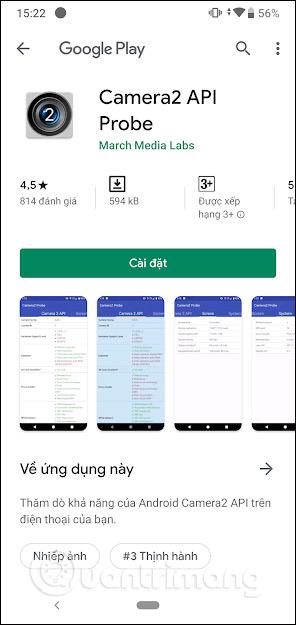
крок 2:
Ми встановлюємо apk-файл так само, як інші програми на пристроях Android.
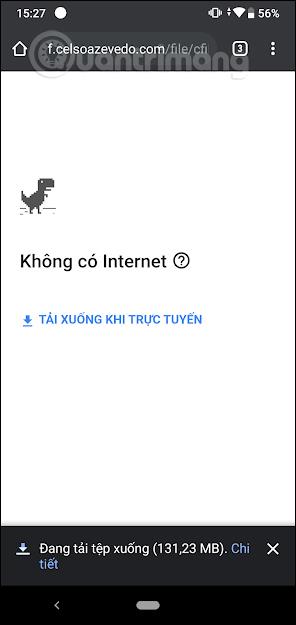
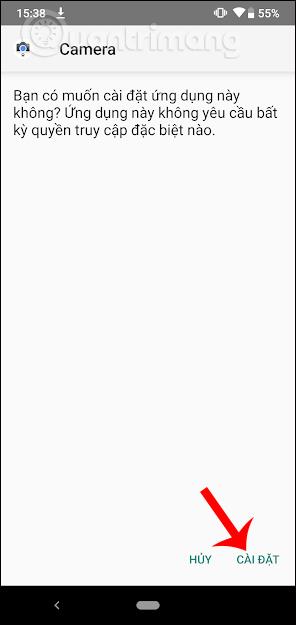
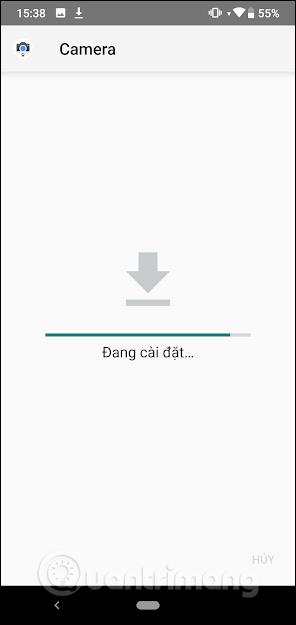
крок 3:
Після встановлення програми вона попросить користувача надати доступ до деяких дозволів.
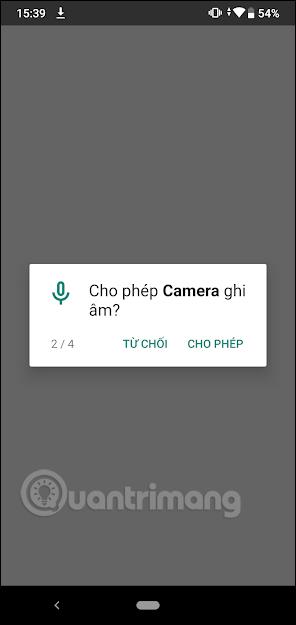

В інтерфейсі пристрою, коли ви натискаєте та утримуєте піктограму програми, ви матимете 2 варіанти швидкого фотографування та запису відео без доступу до програми.
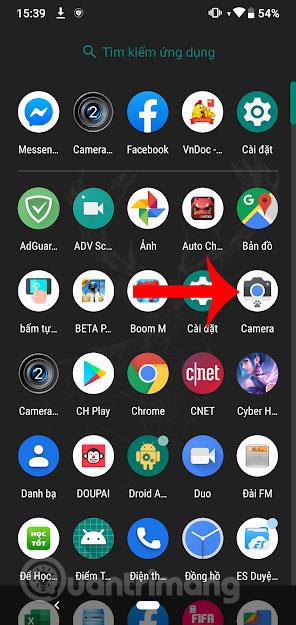
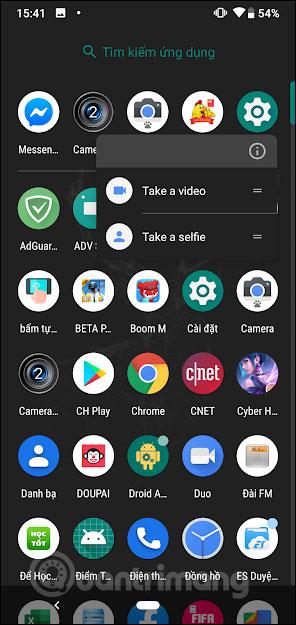
крок 4:
Тепер нам просто потрібно зробити фотографії або записати відео, як ми хочемо, і все.
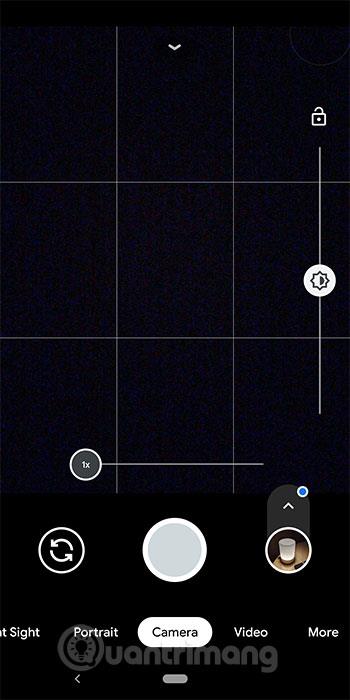
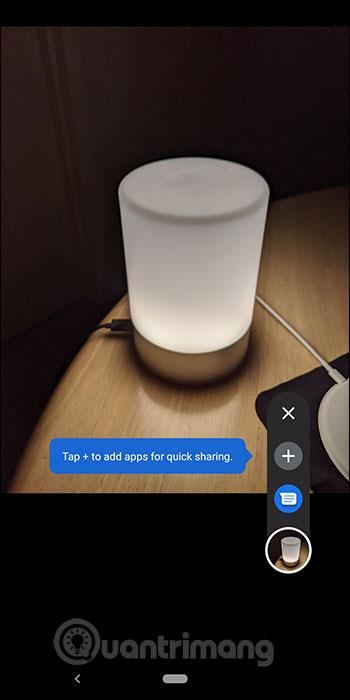
крок 5:
Під час фотозйомки користувачам буде доступна низка режимів, які потрібні, наприклад, режим астрофотографії , щоб робити чіткіші фотографії неба. В інтерфейсі програми натисніть на значок шестірні , щоб перейти до інтерфейсу налаштувань. Клацніть розділ «Про програму» .
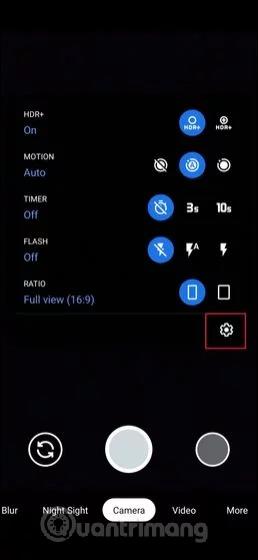
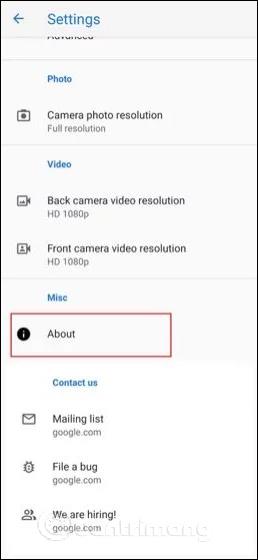
крок 5:
Перейдіть до нового інтерфейсу, натисніть «Додаткові налаштування» , щоб відкрити розширені налаштування пристрою. Потім ми побачимо серію розширених параметрів налаштувань, здійснимо пошук за ключовим словом Cuttle , а потім виберемо налаштування , як показано нижче.
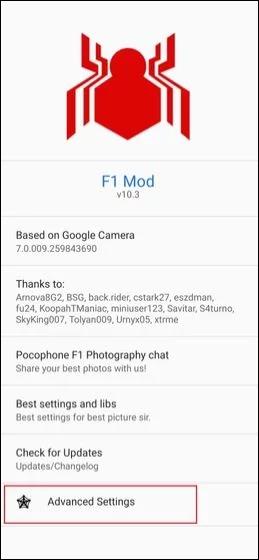
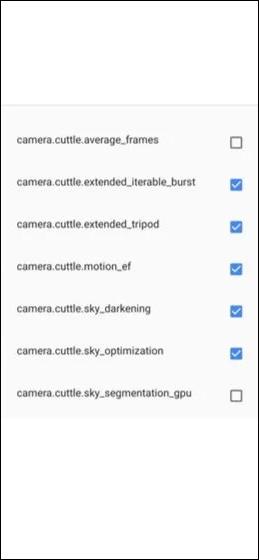
Бажаю успіхів!
Завдяки функціям перетворення мовлення в текст у режимі реального часу, вбудованим у багато сучасних програм введення, ви маєте швидкий, простий і водночас надзвичайно точний метод введення.
До Tor можуть підключатися як комп’ютери, так і смартфони. Найкращий спосіб отримати доступ до Tor зі свого смартфона — через Orbot, офіційний додаток проекту.
oogle також залишає історію пошуку, яку іноді ви не хочете, щоб хтось, хто позичає ваш телефон, бачив у цій пошуковій програмі Google. Як видалити історію пошуку в Google, ви можете виконати кроки, наведені нижче в цій статті.
Нижче наведено найкращі підроблені програми GPS на Android. Усе це безкоштовно та не потребує рутування телефону чи планшета.
Цього року Android Q обіцяє внести ряд нових функцій і змін в операційну систему Android. Давайте подивимося очікувану дату випуску Android Q і відповідних пристроїв у наступній статті!
Безпека та конфіденційність дедалі більше стають головними проблемами для користувачів смартфонів загалом.
Завдяки режиму «Не турбувати» в ОС Chrome ви можете миттєво вимкнути дратівливі сповіщення для більш зосередженого робочого простору.
Чи знаєте ви, як увімкнути ігровий режим, щоб оптимізувати продуктивність гри на телефоні? Якщо ні, давайте вивчимо це зараз.
За бажанням ви також можете встановити прозорі шпалери для всієї телефонної системи Android за допомогою програми Designer Tools, включаючи інтерфейс програми та інтерфейс налаштувань системи.
Випускається все більше і більше моделей телефонів 5G, починаючи від дизайнів, типів і закінчуючи сегментами. У цій статті давайте ознайомимося з моделями телефонів 5G, які будуть представлені в листопаді цього року.









